HWMonitor - Kiểm tra nhiệt độ CPU, GPU, HDD/SSD máy tính
Bạn nên kiểm tra định kỳ nhiệt độ CPU bằng phần mềm HWMonitor cũng như nhiệt độ GPU, HDD. Từ báo cáo nhiệt độ HWMonitor bạn sẽ có giải pháp bảo trì máy tính.
Mục lục nội dung
- I – Tải phần mềm kiểm tra nhiệt độ HWMonitor
- II – Cách kiểm tra nhiệt độ CPU, GPU, HDD/SSD
- III – Nhiệt độ CPU bao nhiêu là an toàn?
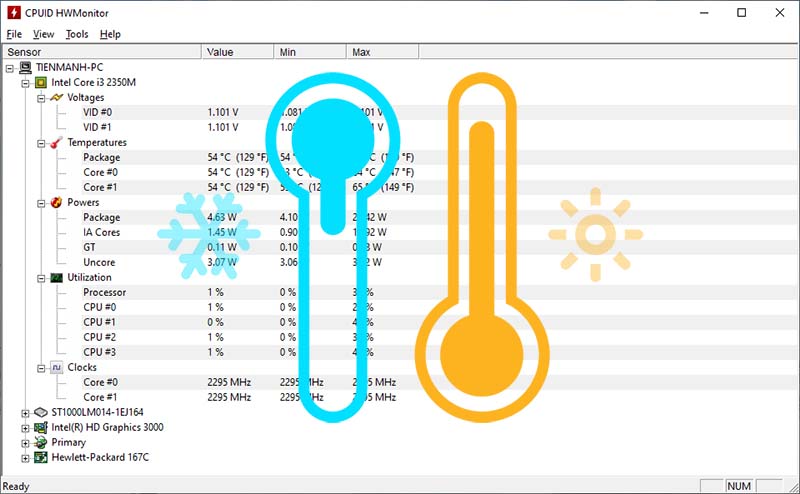
I – Tải phần mềm kiểm tra nhiệt độ HWMonitor
| HWMonitor | Liên kết Siêu Tốc | Diễn giải |
| HWMonitor 1.41 | Tải HWMonitor 1.41 (1.3MB) | Phiên bản portable không cần cài đặt |
II – Cách kiểm tra nhiệt độ CPU, GPU, HDD/SSD
Sau khi hoàn tất tải xuống hwmonitor-1.41.rar bạn vui lòng giải nén và click vào file thực thi:
+ HWMonitor_x32.exe (Dành cho Windows 32bit)
+ HWMonitor_x64.exe (Dành cho Windows 64 bit)
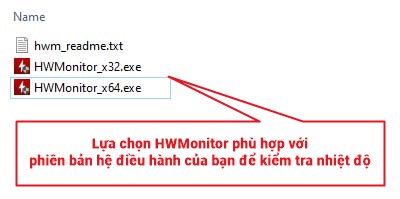
- Kiểm tra nhiệt độ CPU (Chip)
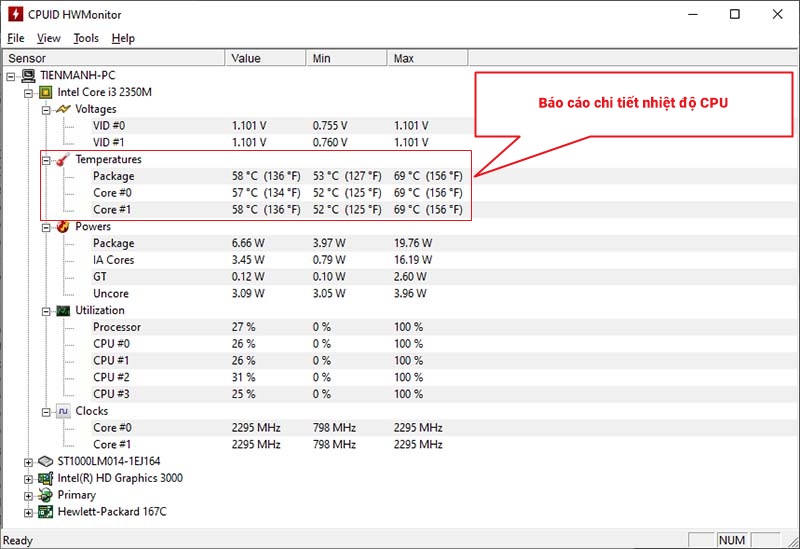
- Kiểm tra nhiệt độ GPU (Card đồ họa)
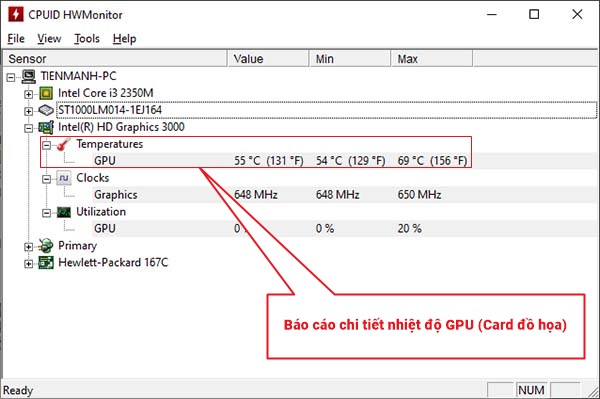
- Kiểm tra nhiệt độ HDD/SSD (Ổ cứng)
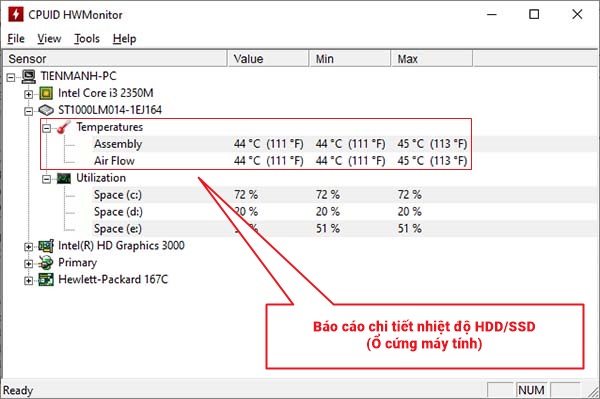
III – Nhiệt độ CPU bao nhiêu là an toàn?
Ngưỡng nhiệt độ an toàn các linh kiện máy tính 20°C/68°F <= Máy tính của bạn <= 75°C/167°F
Nhiệt độ hoạt động bình thường của CPU là bao nhiêu?
- CPU (Bộ xử lý) không nên nóng hơn 75°C/167°F, cũng không lạnh hơn 20°C/68°F.
Đối với một số dòng Laptop thiết kế vỏ nhôm nguyên khối. Khi bạn cảm nhận thấy độ nóng bất thường cũng không nên quá lo. Nguyên nhân do khả năng tản nhiệt tốt của chất liệu nhôm và nhiệt độ phòng kết hợp.
Từ nhiệt độ CPU, GPU, HDD/SSD kiểm tra bạn so sánh với ngưỡng nhiệt độ an toàn và lên kế hoạch bảo trì máy tính để đảm bảo sự hoạt động ổn định. Cảm ơn bạn./
- Cập nhập
- 3,568 lượt xem
- 0 Bình luận
 Tiến Mạnh
Tiến Mạnh
Hy vọng rằng với nội dung trên chúng tôi đã mang lại một giá trị nào đó gửi đến bạn. Chúng tôi sẵn sàng hỗ trợ bạn bằng cách để lại bình luận. Cảm ơn bạn đã theo dõi./


